紙づまりの解除
用紙が本体内部でつまったときや用紙が給紙されなかったときは、本体はオフラインとなりアテンションランプが点滅します。
紙づまりが発生した場所はKYOCERA Client Tool に表示されます。紙づまりを解除してください。
紙づまりが解除されると、印刷が再開されます。
紙づまりの発生位置
紙づまり位置の詳細は次のとおりです。以下内容を確認して、つまった用紙を取り除いてください。
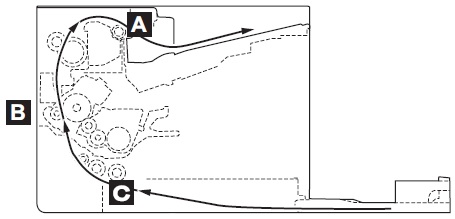
| 紙づまりの発生位置 |
説明 |
説明書参照ページ |
| A |
排紙部で紙づまりが発生しました。 |
7-10 |
| B |
本体内部で紙づまりが発生しました。 |
7-11 |
| C |
カセットで紙づまりが発生しました。 |
7-14、7-15 |
紙づまり解除時の留意事項
紙づまりの解除を行うときは、以下の内容に留意して行ってください。
注意
用紙を取り出すときに用紙が破れた場合、紙片を本機内に残さないように注意してください。紙づまりが再発する原因になります。
紙づまりがしばしば起こる場合は、用紙の種類を変えるか、別の束の用紙を使用するか、用紙をさばいた後、裏返してセットしてください。用紙を変えて試してみても、紙づまりがしばしば起こる場合は、本機に何らかの問題がある場合が考えられます。
印刷を再開した後、詰まったページが正しく印刷されるかどうかは、紙づまりが発生した位置により異なります。
- 上カバーを開けます。
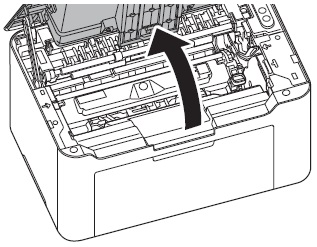
- 排紙ストッパーを引き出します。
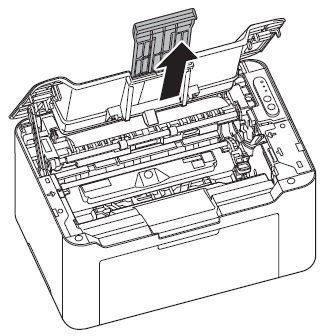
- つまった用紙を取り除きます。
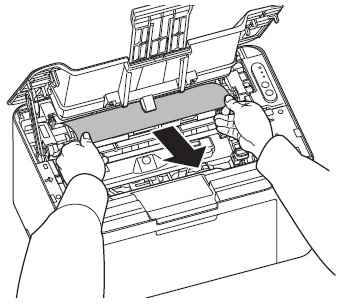
- 排紙ストッパーを閉じ、上カバーの中央部分を押して閉じます。本体のウォームアップが始まり、印刷が再開されます。
参考
取りはずしたトナーカートリッジおよびドラムユニットは汚れてもいい紙の上におくようにしてください。
- 上カバーを開けます。
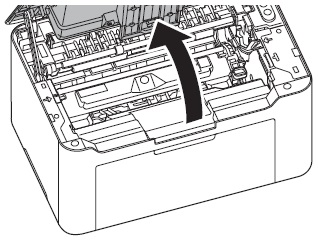
- トナーカートリッジロックレバーを押して、トナーコンテナを取り外します。
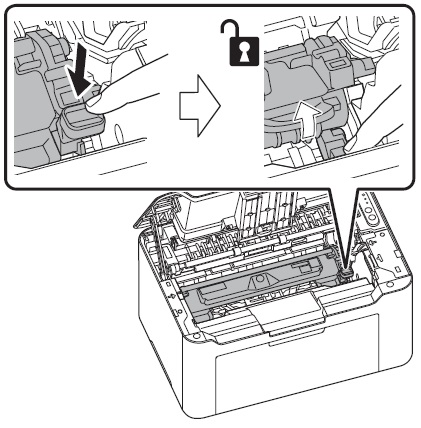

- ドラムユニットのレバーを引き上げて、ドラムユニットを取り外します。
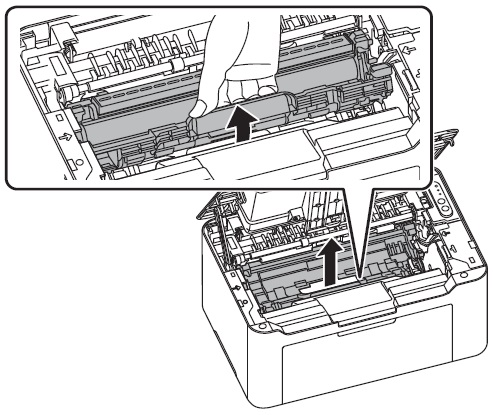
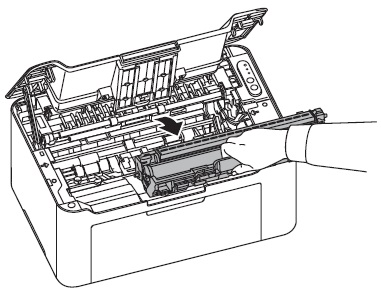
注意
定着部は高温になっています。やけどのおそれがありますので注意してください。
参考
ドラム部分に手を触れたり、衝撃を与えたりしないでください。また、直射日光や強い光にさらすと印刷品質が劣化します。
- つまった用紙がレジストローラーに挟まれている場合は、用紙が送られる方向に用紙を引き出します。
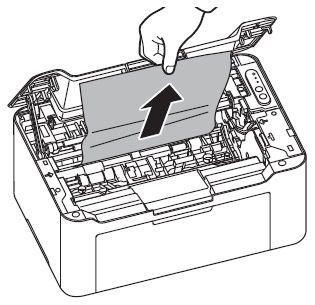
- ドラムユニットを本体の左右のガイドに合わせて本体に装着し、ドラムユニットのレバーをカチッと音がするまで押し込みます。
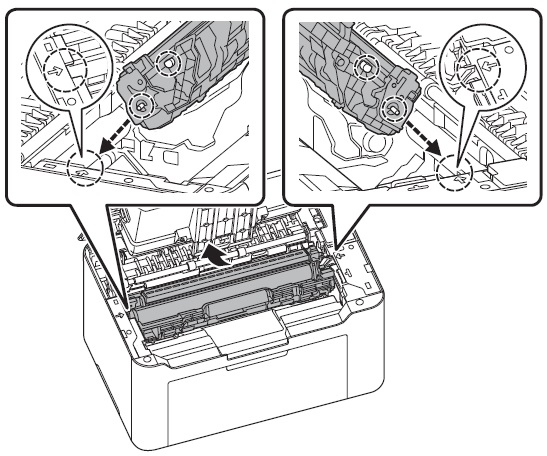
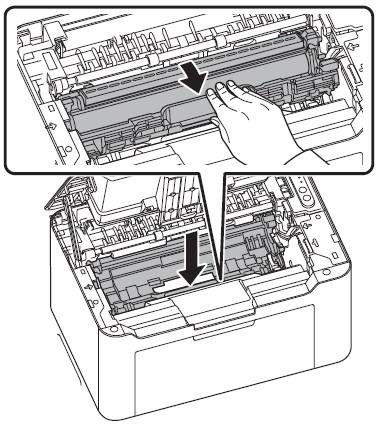
- トナーカートリッジを本体の左右のガイドに合わせて本体に装着し、トナーカートリッジの両端のレバーをカチッと音がするまで押し込みます。
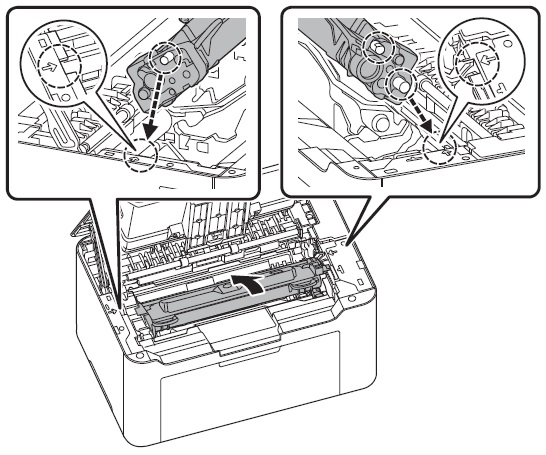
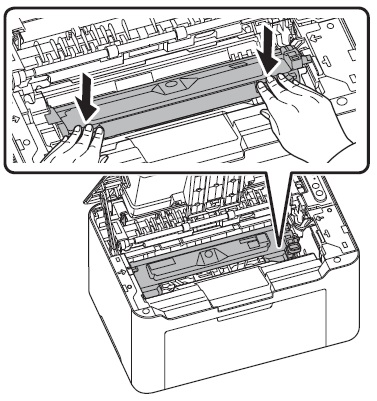
- 上カバーの中央部分を押して閉じます。本体のウォームアップが始まり、印刷が再開されます。
参考
上カバーを閉じた後異音がするときは、ドラムユニットおよびトナーカートリッジを取り外してから装着し直してください。
以下の手順でカセットにつまった用紙を取り除きます。
重要
すでに部分的に給紙されている用紙を取り除こうとしないください。
本体内部の手順を参照ください。
- つまった用紙を取り除きます。
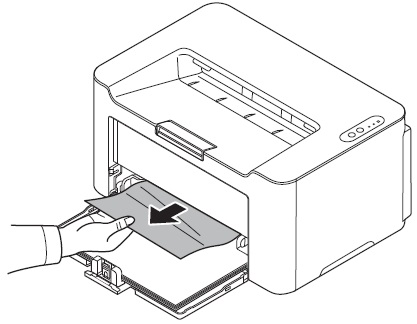
- 用紙が正しくセットされているかを確認してください。用紙が正しくセットされていない場合は、セットしなおしてください。
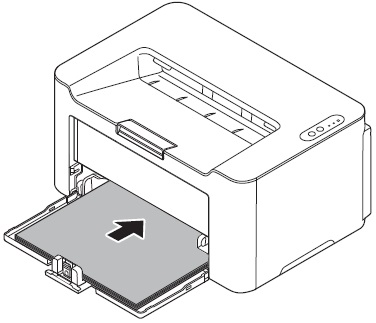
- [主電源](
 )を押してエラーをクリアすると、本体のウォームアップが始まり、印刷が再開されます。
)を押してエラーをクリアすると、本体のウォームアップが始まり、印刷が再開されます。
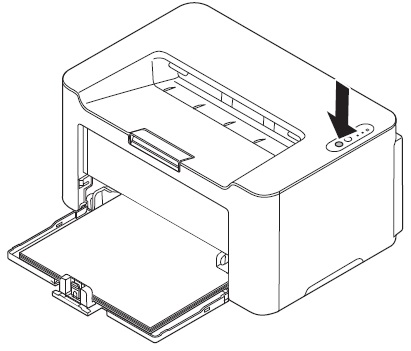 給紙不良が発生したときは
給紙不良が発生したときは
用紙のセット枚数を確認し、セット枚数を減らしてください。
カセットにセットした厚紙の枚数が多い場合は、給紙できないことがあります。セットする枚数を減らしてください。
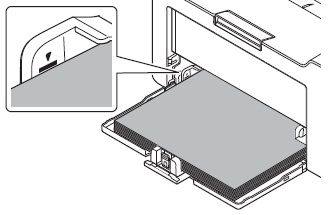
用紙をさばいて、カールしている用紙をまっすぐに伸ばしてください。
内部トレイから用紙を取り出し、さばいたあとセットしなおします。
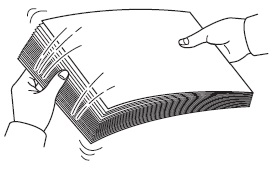
用紙の端がカールしている場合は、まっすぐに伸ばしてからセットしてください。
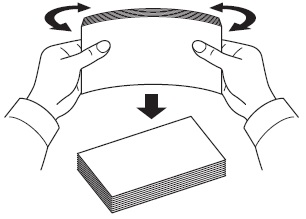
用紙の端が波打っているため、給紙できません。
用紙の端がカールしていて給紙に失敗する場合は、用紙を裏返してからセットし直してください。
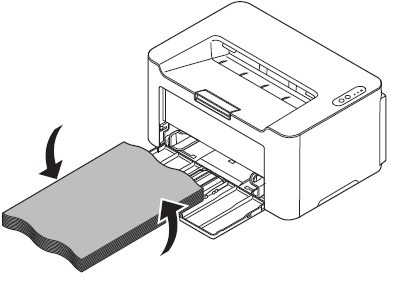
紙づまりがたびたび起こる場合は、給紙ローラーを清掃してください。
参考
取りはずしたトナーカートリッジおよびドラムユニットは汚れてもいい紙の上におくようにしてください。
- 上カバーを開けます。
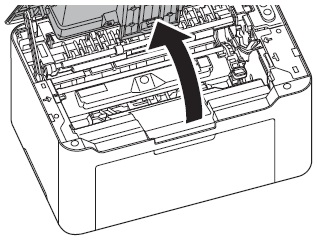
- トナーカートリッジロックレバーを押して、トナーコンテナを取り外します。
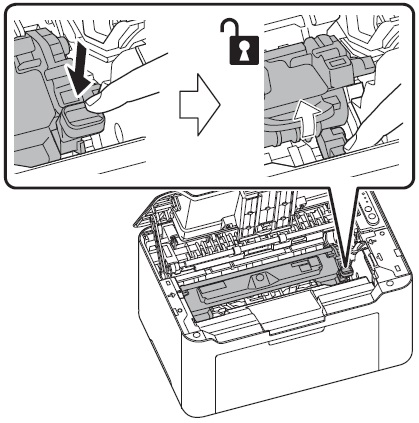

- ドラムユニットのレバーを引き上げて、ドラムユニットを取り外します。
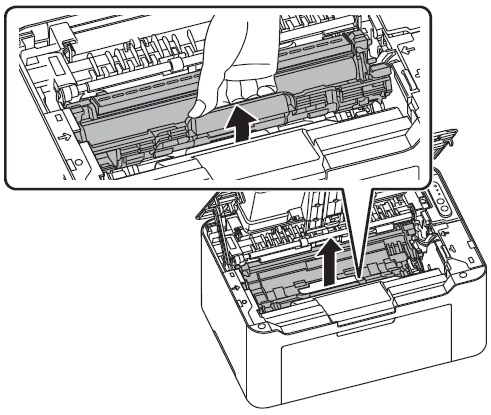
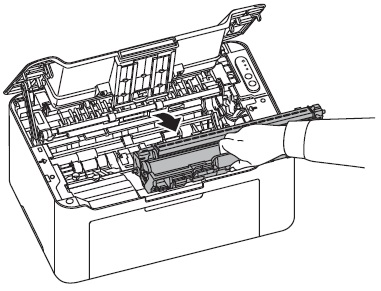
参考
ドラム部分に手を触れたり、衝撃を与えたりしないでください。また、直射日光や強い光にさらすと印刷品質が劣化します。
- 解除レバーを押して、給紙ローラーを右に移動します。
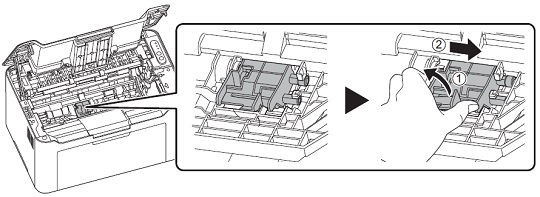
- 給紙ローラーを取り外します。
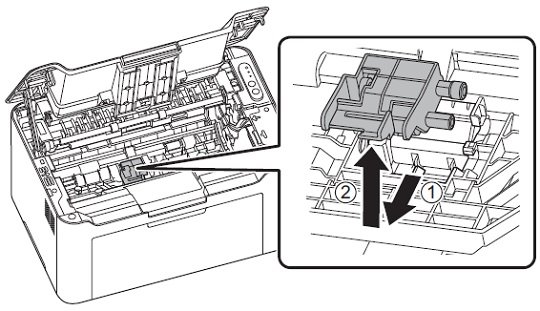
- 乾いた柔らかい布で、給紙ローラーに付着しているほこりや汚れを拭き取ります。
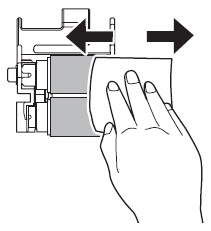
- 給紙ローラーを装着して、カチッと音がするまで左に移動します。
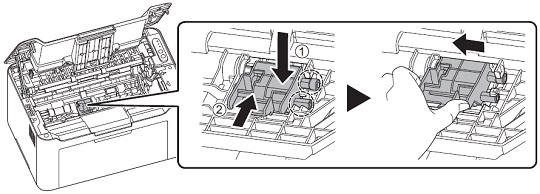
参考
給紙ローラーがうまく装着できない場合は、下図を参考に軸を指で動かしてうまくはまるようにしてください。
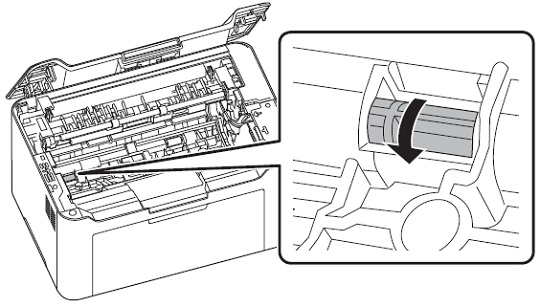
- 清掃が完了したら、ドラムユニットを本体の左右のガイドに合わせて本体に装着し、ドラムユニットのレバーをカチッと音がするまで押し込みます。
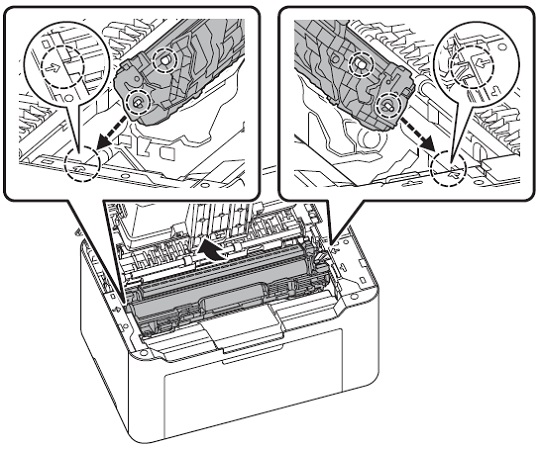
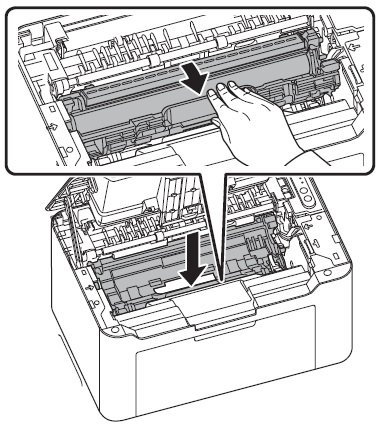
- トナーカートリッジを本体の左右のガイドに合わせて本体に装着し、トナーカートリッジの両端のレバーをカチッと音がするまで押し込みます。
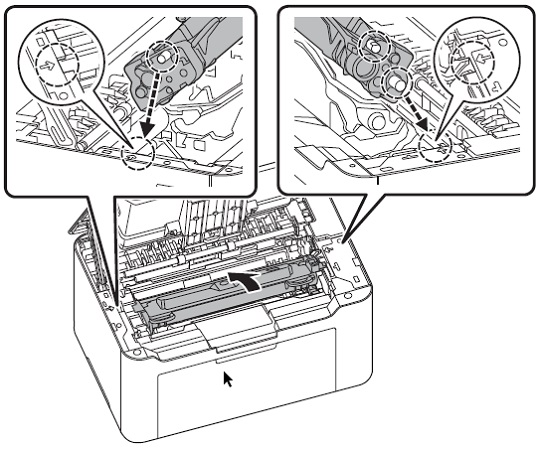
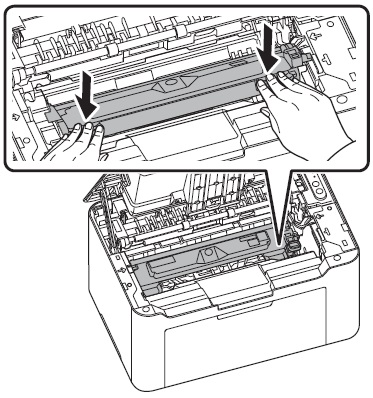
- 上カバーの中央部分を押して閉じます。
参考
上カバーを閉じた後異音がするときは、ドラムユニット、トナーカートリッジおよび給紙ローラーを取り外してから装着し直してください。